
天天录课1.6 官方版下载
 资源下载页
资源下载页
- 评分:★★★☆☆
- 时间:暂无
- 大小:34.3MB

 资源下载页
资源下载页
天天录课官方版是款适合教师们是的微课视频录制工具。天天录课提供高清的视频录制功能,支持多种录屏模式,让用户可以很便捷的录制微课。天天录课还支持设置保存路径、录制模式、麦克风设备、微课标题、录制区域、麦克风音量等属性。PC下载网提供天天录课的下载服务,下载天天录课其他版本,请到PC下载网! 天天录课软件功能 1、录制电脑屏幕制作视频课程。 2、支持用户自行设置文件输出保存路径。 3、支持编辑微课的标题再进行屏幕录制。 4、支持全屏录制模式,捕捉整个桌面的内容。 5、支持录制区域,可以使用固定的尺寸录制桌面动作。 6、支持自定义选择屏幕录制的区域,可自由调整大小。 7、支持录制麦克风中的音频或者系统音频。 8、支持调整音频的音量大小。 9、提供视频编辑工具,完成录制之后可以直接在软件中编辑视频。 天天录课软件特色 1、高清视频录制,可以录制桌面上的任何区域。 2、帮助来时快速的制作桌面解学视频。 3、集视频录制,音频录制以及视频编辑于一身。 4、可以帮助用户录制直播视频保存到本地中。 5、高效完成微课制作,让微课制作变得更加简单。 6、多种录制模式,用户可以随意的使用任何模式进行录制。 7、以常规的视频格式保存,确保用户方便上传和编辑。 天天录课安装步骤 1、在PC下载网将天天录课下载下来,并解压到当前文件夹中,点击其中的ttlk.exe应用程序,选择软件安装位置界面,PC下载网小编建议用户们安装在D盘中,选择好安装位置点击下一步。 2、天天录课正在安装中,用户们需要耐心等待一会。 3、天天录课安装结束,点击立即体验即可。 天天录课使用方法 第一步,点击天天录课软件录制按钮或按键盘上的F9正式录制。 第二步,等待3秒后开始录制 第三步,录制界面 1.录制时间:显示微课录制的时长 2.麦克风音量:可在录制过程中调节,不建议使用,会在课程中出现弹窗 3.删除,停止,暂停按钮:暂停快捷键为F8,停止及停止录制过程并自动保存弹出录制完成窗口,快捷键F10 第四步,录制完成后,会在指定路径中看到录制好的微课,格式为.mp4 天天录课常见问题 问:如何用天天录课录制微课? 答:点击输入微课标题,设置保存路径、录制区域、录制模式等,点击【录制】或按F9即可开始录制。 按F10结束录制。 问:使用天天录课的时候出现录制有杂音或电流声? 答:检查您的麦克风设备是否更换为麦润F2,或天天象上音频设备。 问:使用天天录课出现录制无声音? 答:录制视频如果发现没有声音,请按以下步骤进行排查: 1.检查话筒/麦克 检查话筒电池是否安装正确,连接线是否插紧,开关是否打开(向上为打开)。 2.检查声卡设置: 检查声卡驱动是否成功安装:安装驱动后连接声卡,开始栏右下角若有天天象上音频(小象),则说明声卡安装成功 测试声卡是否损坏:连接声卡后,插入耳机和话筒,开启监听开关,监听自己的声音,若能听到则说明声卡没有问题。 3.检查电脑录音设备设置 右击任务栏小喇叭图标,选择“录音设备 观察说话时天天象上音频对应项是否被勾选,并且有声音 如果没有声音输入,说明声卡驱动未能成功安装,需要卸载之后重新安装 同类软件对比 8橙录课官方版是一款操作简单的上课录课软件,8橙录课最新版可以帮助用户录制屏幕视频以及音频,包括麦克风音频,可以帮助教师录制教学视频,上课课件等,也适合分享给学生进行课后复习,8橙录课官方版支持直播、课件上传、同屏手写等等的功能,有效的提高教学质量。 POLYV录课助手官方版是一款可以帮助教师进行课程录制的软件,POLYV录课助手支持多屏自由切换、视频(画面)元素自定义,图片、文档、摄像头等功能,POLYV录课助手最新版适用于软件教学、文档讲课场景,为客户提供简便易用的课程教学录制方式。天天录课官方版

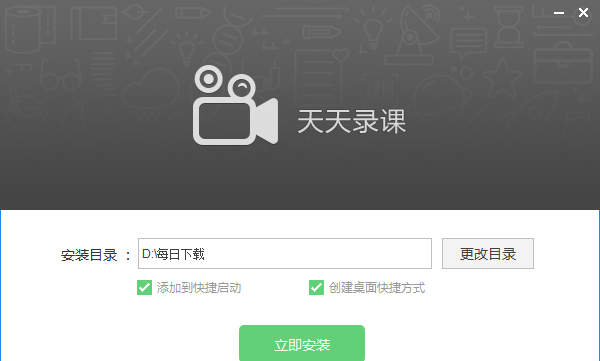
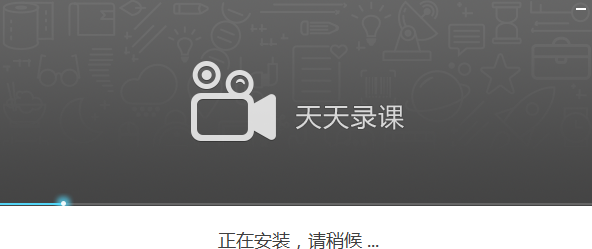
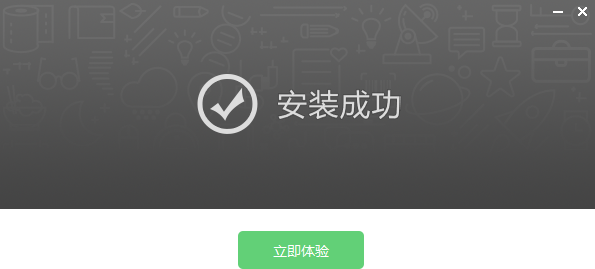

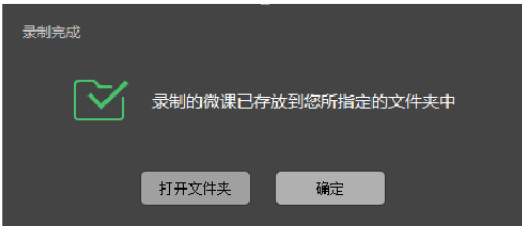


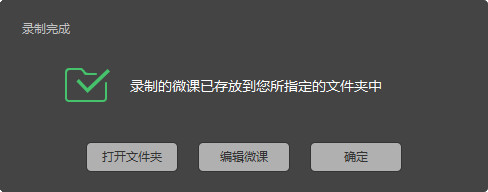
![]()
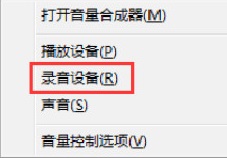
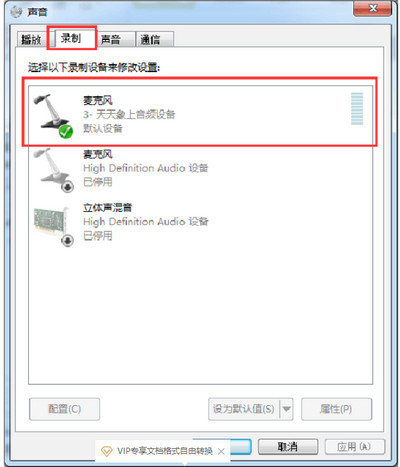
 报名照片审核处理工具2022官方版下
报名照片审核处理工具2022官方版下
 网上报名系统照片处理工具v5.0.0.
网上报名系统照片处理工具v5.0.0.
 Windows照片查看器【官方原版】下载
Windows照片查看器【官方原版】下载
 eFilm(医学图像处理软件)v4.0 最新中
eFilm(医学图像处理软件)v4.0 最新中
 网上报名系统照片处理工具v1.0.0.
网上报名系统照片处理工具v1.0.0.
 isee图片专家(图片处理软件) V2018官
isee图片专家(图片处理软件) V2018官
 Photo to Cartoon 中文汉化版(照片转漫
Photo to Cartoon 中文汉化版(照片转漫
 批量图片处理小助手 v1.0.8.8免费版
批量图片处理小助手 v1.0.8.8免费版
 报名照片审核处理工具 v3.0 绿色免
报名照片审核处理工具 v3.0 绿色免
 168大型免费图库助手(图像处理)
168大型免费图库助手(图像处理)
 PhotoWorks(图像处理工具) V8.0汉化版下
PhotoWorks(图像处理工具) V8.0汉化版下
 iSee图片处理软件 V3.9.3.0官方版下载
iSee图片处理软件 V3.9.3.0官方版下载
 Fireworks(图像处理软件) v8.0绿色版下
Fireworks(图像处理软件) v8.0绿色版下
 Keyshot10(图像处理渲染)中文破解版下
Keyshot10(图像处理渲染)中文破解版下
 PhotoZoom(无损放大图片)下载 v8.1.0中
PhotoZoom(无损放大图片)下载 v8.1.0中